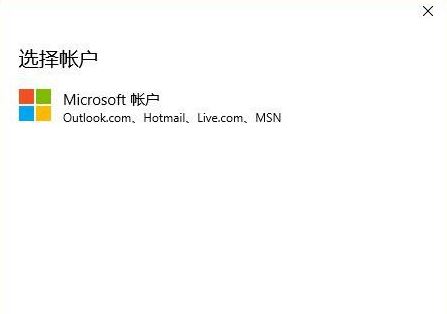
微软账户添加设备的详细操作方法
在account.microsoft.com当中的设备是运行Windows系统并登陆的设备。
1、首先在你想要信任的设备上,转到安全设置页面,然后登录到你的 Microsoft 帐户。
2、系统将提示你输入安全代码。选择是通过电子邮件、短信还是验证器应用接收代码。收到代码后,请在文本框中输入它。
3、选中“我经常登录此设备。请不要让我输入代码。”复选框,然后选择“提交”。
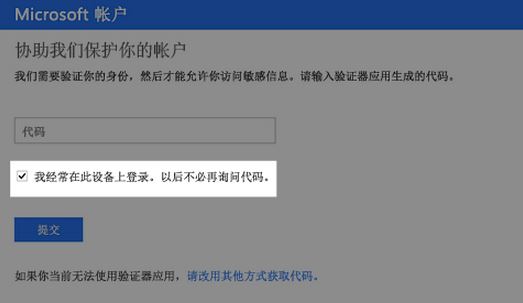
注:在安卓和ios当中登陆是不会显示设备在上边的
以上便是深度系统小编给大家分享介绍的微软账户添加设备的详细操作方法!
分享到: